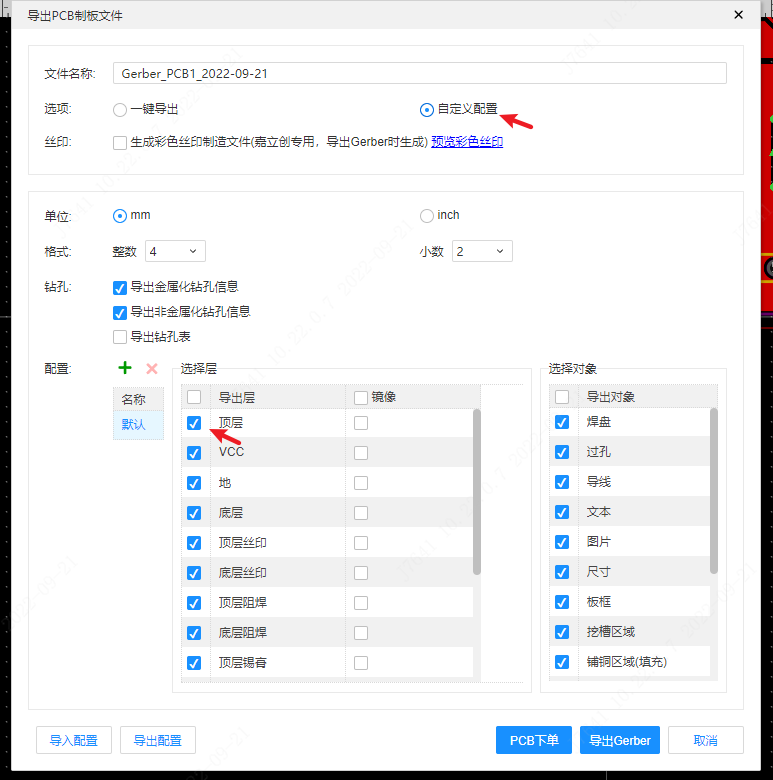图层管理器
嘉立创EDA专业版为用户提供了图层管理器,用户可以在图层管理器中快捷地配置PCB图层相关的内容,例如PCB的层数,图层的颜色、类型、透明度等等
操作步骤:
- 顶部菜单 - 工具 - 图层管理器
- 右侧的图层属性栏点击右上方的图层管理器的图标
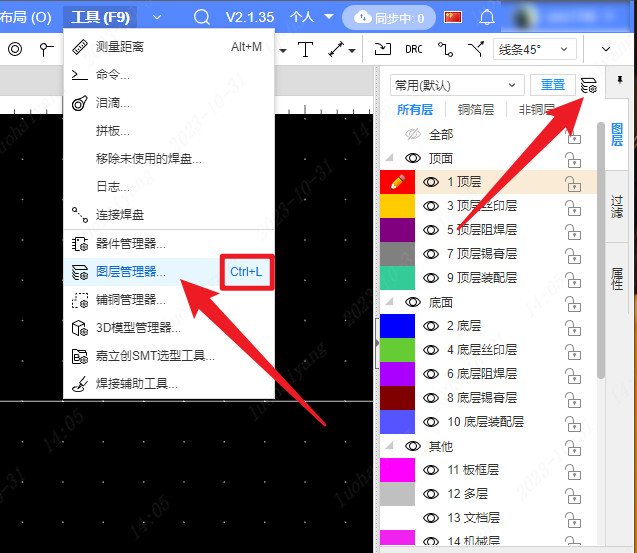
弹出图层管理器的窗口,这里可以设置图层的透明度、名称、类型、添加图层。
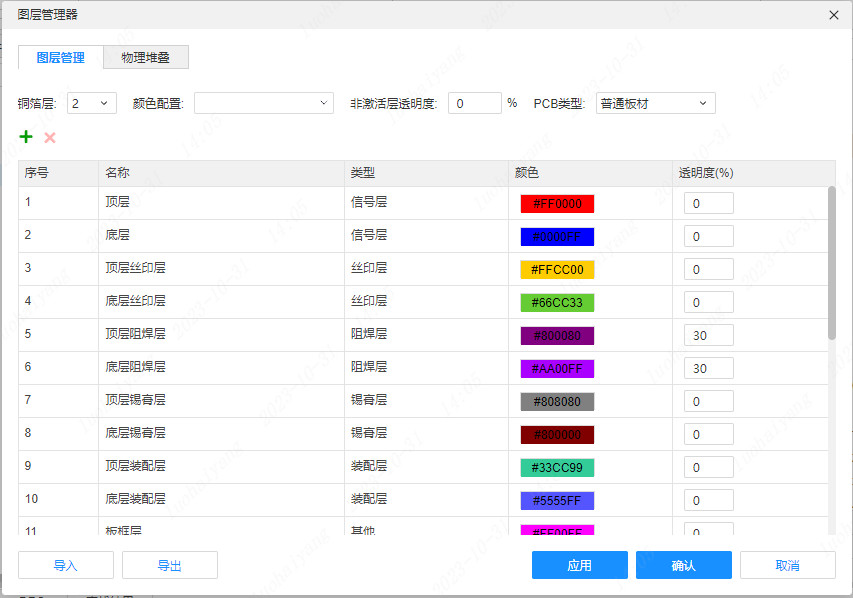
添加图层
添加铜箔层
选择需要的铜箔层数量,铜箔层是信号传输层,可以进行布线,铺铜等操作。
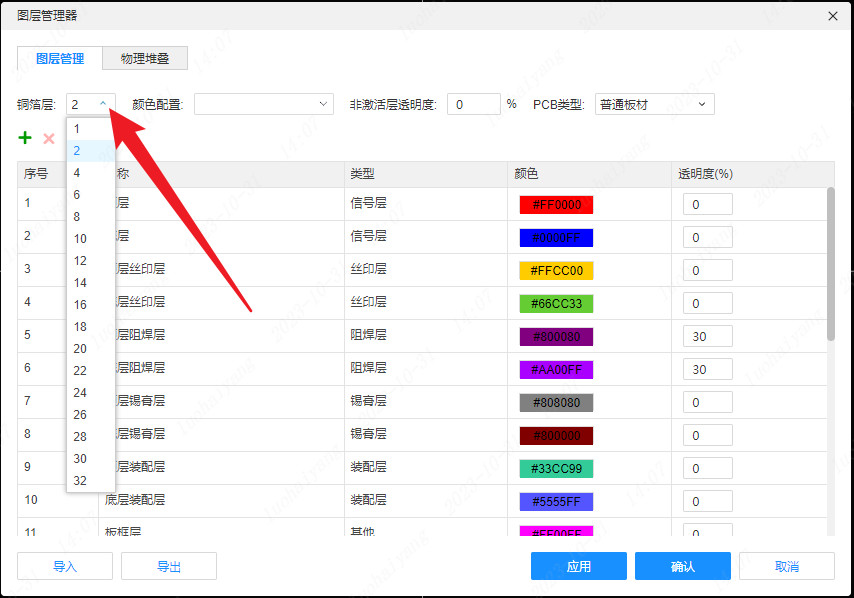
生成后图层管理器页面会多出两个层
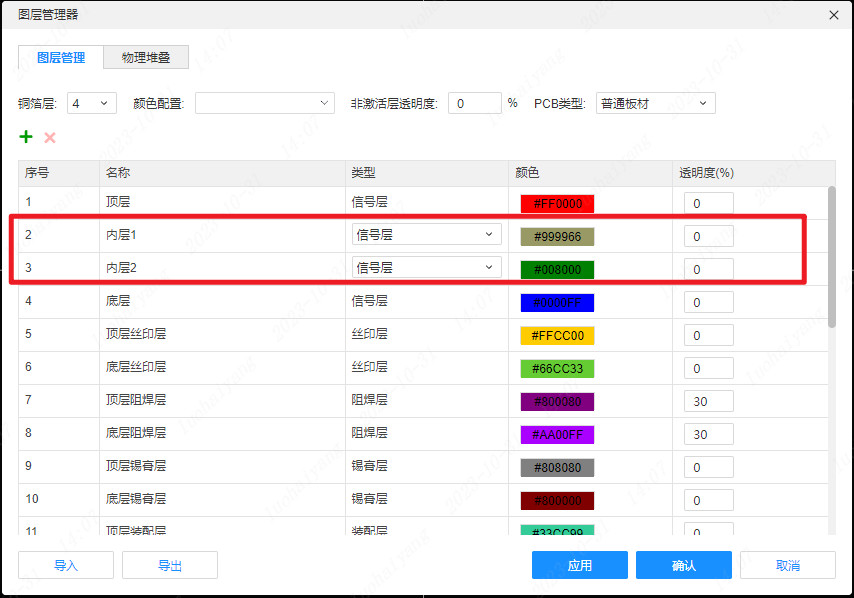
可对新增的图层类型进行修改,可修改为信号层和内电层,凡是画线的地方印刷板的铜被保留,没有画线的地方敷铜被清除。如顶层、底层,的信号层就是正片。
信号层
- 信号层:也是正片层,pcb 信号层是同顶层、底层布线相同的铜导电层,只不过是夹在顶层和底层之间的布线层。 信号层
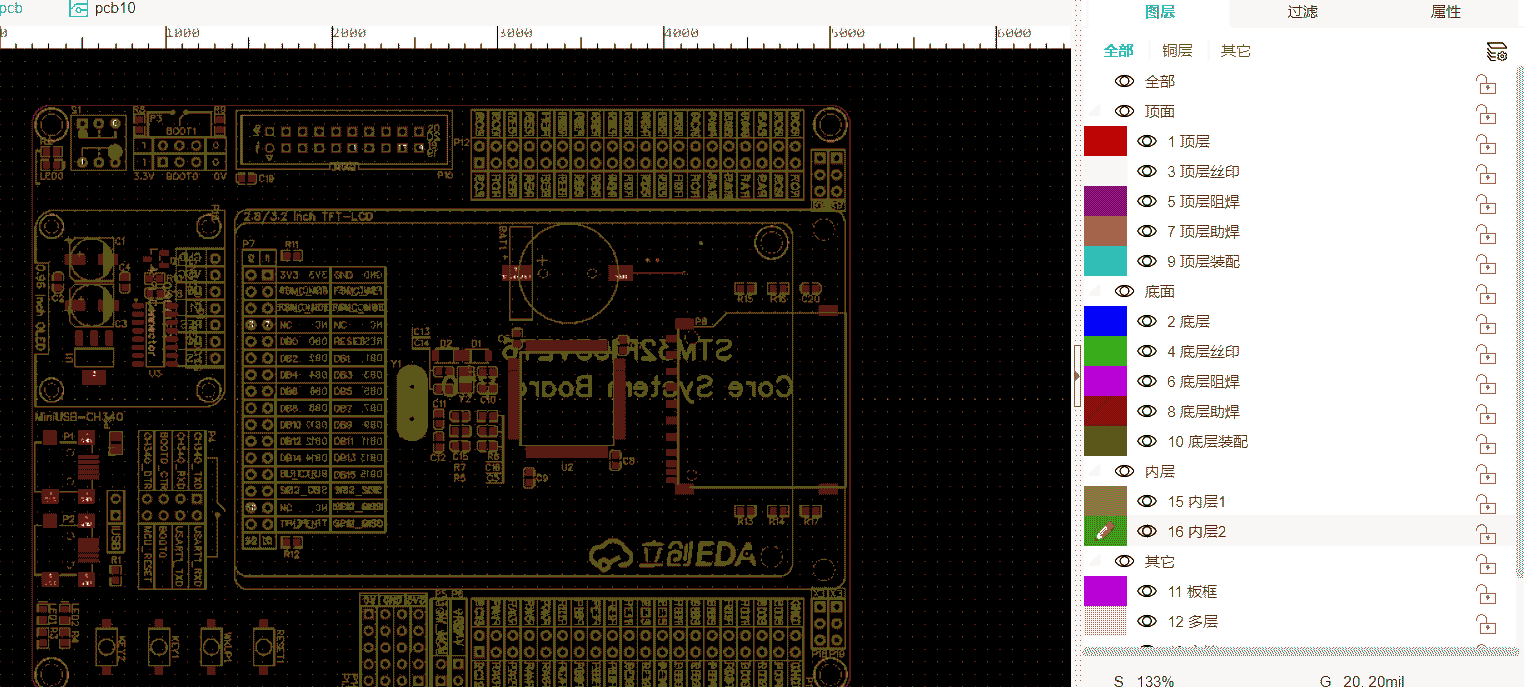
内电层
- 内电层:也叫平面层或负片层,是内部电源和地层(并通过通孔与各层贯通的层),内电层使用“线条”图元进行分割。负片效果:凡是画线条的地方印刷板的敷铜被清除,没有画线条的地方敷铜反而被保留。放置在这些层面上的走线或其他对象是无铜的区域,也即这个工作层是负片的。嘉立创EDA的内电层绘制时是负片方式绘制,但在输出制造文件Gerber时是正片输出,请留意。
注意:
- 专业版不支持自动重建内电层,需要选中内电层手动重建。或重建全部铺铜时一起重建
在编辑器里,内电层和信号层有着明显的区别
内电层
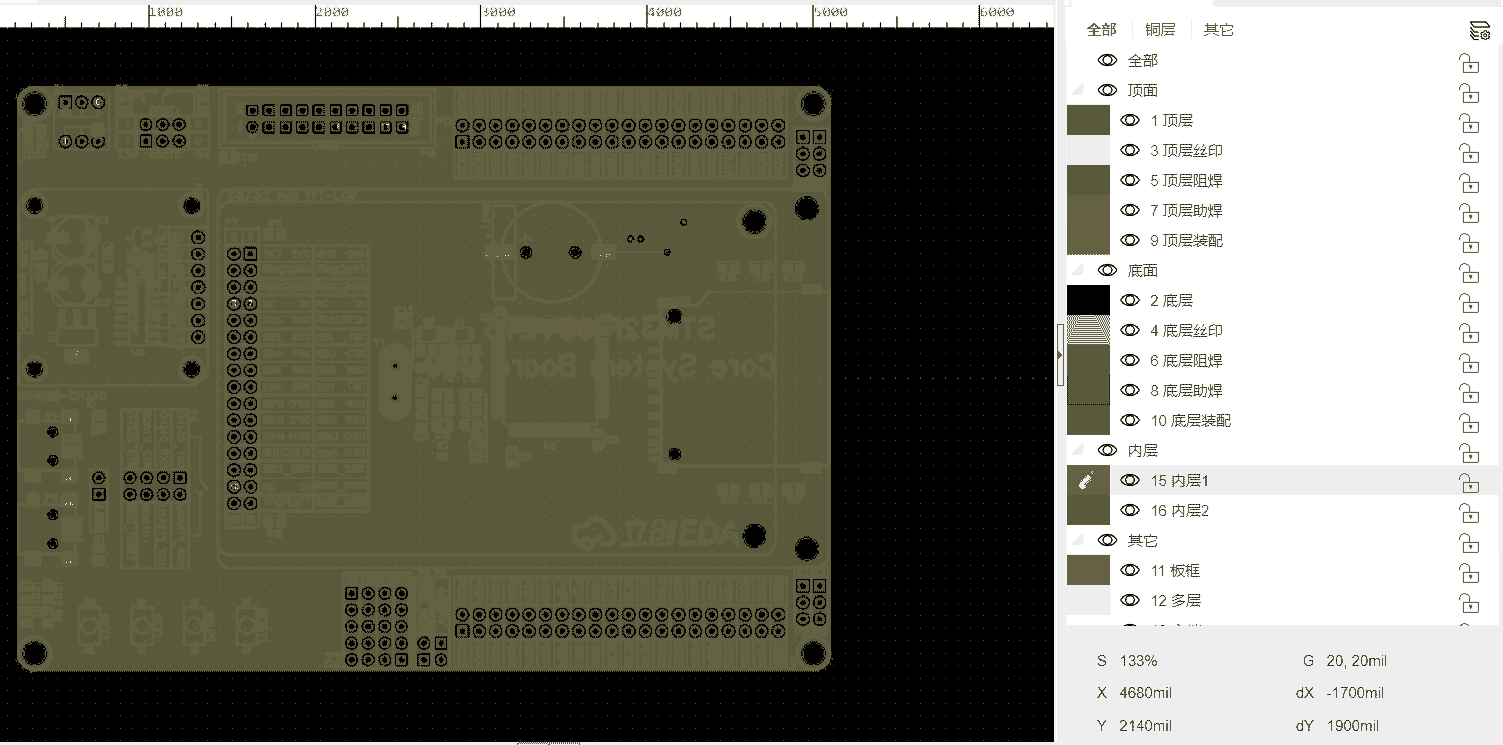
内电层就像一块铜皮,可对铜皮进行设置网络、分割。
内电层属性
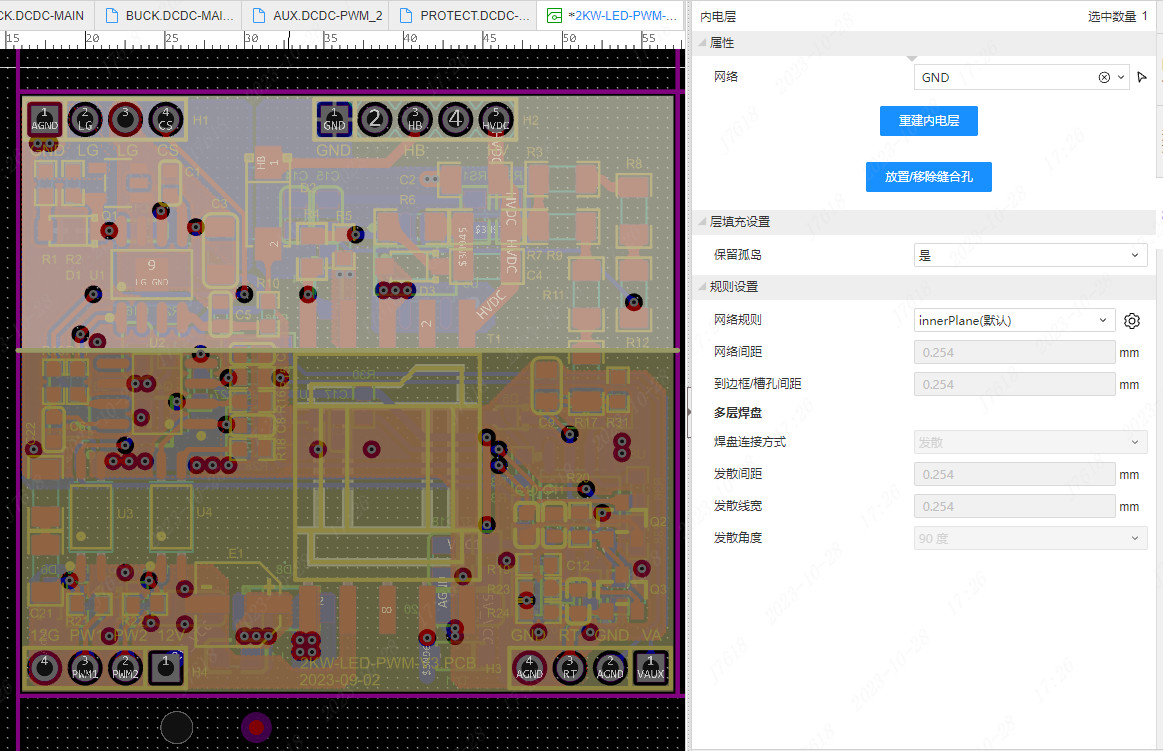
切换到内电层,点击铜皮,在右侧的面板可以切换内电层的属性。
网络:设置好每个区块的网络后,重建内电层,该区块的铜皮将按对应网络进行连接,避开不同网络的对象。
重建内电层:在通过线条分割好区块后,点击整块铜皮,通过该功能重建后,将被分割成多个区块。
放置/移除缝合孔:对内电层铜皮范围内进行缝合孔的放置和移除。
保留孤岛:设为是后,没有连接任何同网络对象的区块也会被保留。
规则设置:切换网络规则后,对应网络在所有内电层应用的规则将一起改变。
分割内电层
分割内电层需要用折线来分割,不能使用导线,且分割完成之后需要手动重建一次内电层或快捷键Shift+B重建所有铺铜
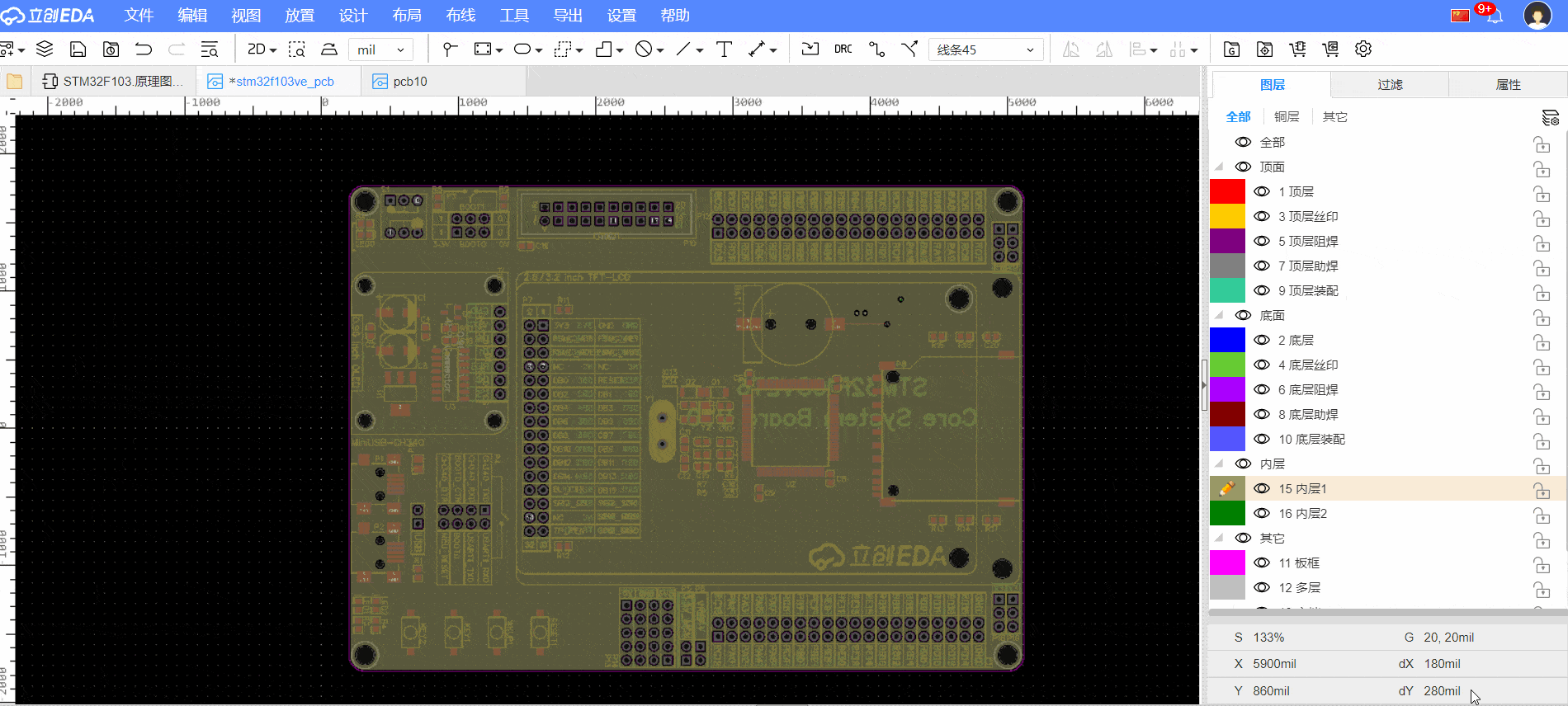
分割的内电层可设置多个网络。
注意:
- 分割内电层绘制的线条需是一个完整的闭合回路。
添加自定义层
嘉立创EDA支持创建多达30个自定义层,自定义层一般用于额外的信息记录用,作用和文档层,机械层,装配层类似。自定义层默认不导出Gerber,不参与实物生产,在导出Gerber的时候可以使用自定义导出可以选择是否导出。
点击层列表上面的加号图标,创建自定义层。
操作演示视频:https://www.bilibili.com/video/BV1de4y1h7t3/?spm_id_from=333.999.0.0
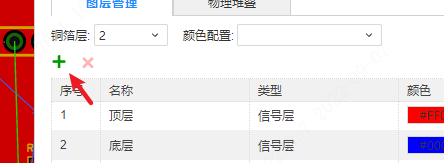
可以自定义层的名称,

图层定义
嘉立创EDA支持清晰的图层定义,可以参考下面的层类型与其作用。
- 顶层/底层:PCB板子顶面和底面的铜箔层,信号走线用。
- 内层:铜箔层,信号走线和铺铜用。可以设置为信号层和内电层。
- 顶层丝印层/底层丝印层:印在PCB板的白色字符层。
- 顶层锡膏层/底层锡膏层:该层是给贴片焊盘制造钢网用的层,帮助焊接,决定上锡膏的区域大小。做的板子不需要贴片的话这个层对生产没有影响。也称为正片工艺时的助焊层。
- 顶层阻焊层/底层阻焊层:板子的顶层和底层盖油层,一般是绿油,绿油的作用是阻止不需要的焊接。该层属于负片绘制方式,当你有导线或者区域不需要盖绿油则在对应的位置进行绘制,PCB在生成出来后这些区域将没有绿油覆盖,方便上锡等操作,该动作一般被称为开窗。
- 边框层(板框层):板子形状定义层。定义板子的实际大小,板厂会根据这个外形进行生产板子。在Gerber时生成的GKO文件内。
- 顶层装配层/底层装配层:元器件的简化轮廓,用于产品装配和维修。用于导出文档打印,不对PCB板制作有影响。
- 机械层:记录在PCB设计里面在机械层记录的信息,仅做信息记录用。
- 生产时默认不采用该层的形状进行制造。
- 一些板厂再使用AD文件生产时会使用机械层做边框。在嘉立创EDA,该层不影响板子的边框形状。
- 如果机械层有闭合的线条。嘉立创在生产板子的时候会优先使用机械层作为板子形状,如果没有机械层的外框才会使用 GKO 作为边框(AD文件的历史影响),需要注意在设计的时候注意机械层的使用。
- 文档层:与机械层类似,可以用做设计相关信息记录,查看用。但该层通常在编辑器使用,生成在Gerber文件里不参与制造生产。
- 飞线层:PCB网络飞线的显示,这个不属于物理意义上的层,为了方便使用和设置颜色,故放置在层管理器进行配置。
- 孔层:与飞线层类似,这个不属于物理意义上的层只做通孔(非金属化孔)的显示和颜色配置用。
- 多层:与飞线层类似,金属化孔的显示和颜色配置。当焊盘层属性为多层时,它将连接每个铜箔层包括内层。
- 元件外形层:元件实物的外形层,这个层是绘制元件外形用的。方便和封装尺寸和实物尺寸的对比。
- 元件标识层:元件实物的标识层,可以添加一下元件的特殊标识,比如正负极,极性点等。
- 引脚焊接层:元件实物的引脚焊接层,方便和封装焊盘尺寸和实物引脚尺寸的对比。
- 引脚悬空层:元件实物的引脚悬空层,方便和封装焊盘尺寸和实物引脚悬空部分尺寸的对比。
- 3D外壳边框层:绘制3D外壳时的,外壳的边框所在层。
- 3D外壳顶层/3D外壳底层:3D外壳的顶层或底层。可以绘制挖槽,实体等图元。
- 钻孔图层:这个是存放钻孔表的信息,供制造生产对照查看用。
- 自定义层:自定义层一般用于额外的信息记录用,作用和文档层,机械层,装配层类似。不直接用做生产。
颜色配置
用户可以在此处选择一些预置的不同图层的颜色配置,以适应使用习惯,或者自定义后进行保存。
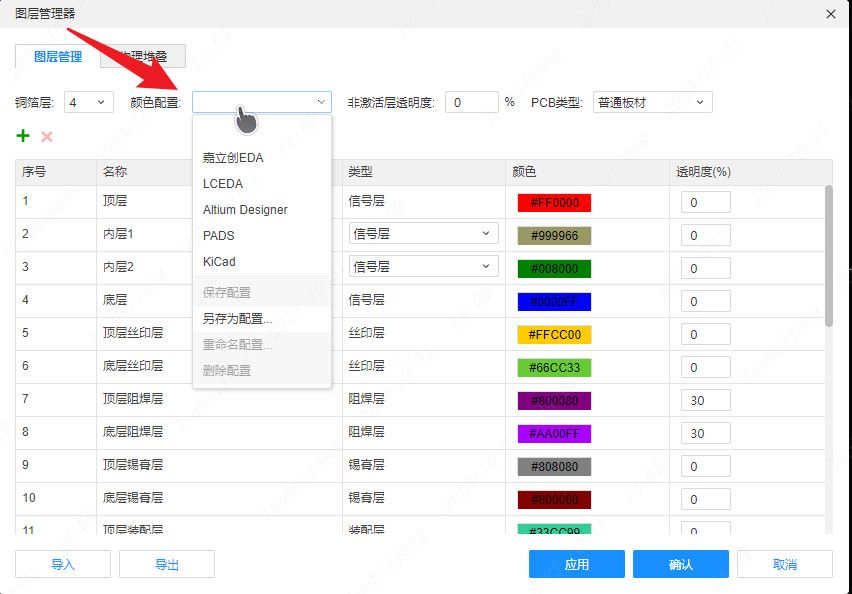
非激活层透明度
此处可以设置非激活层的内容的透明度。可以提升显示效果
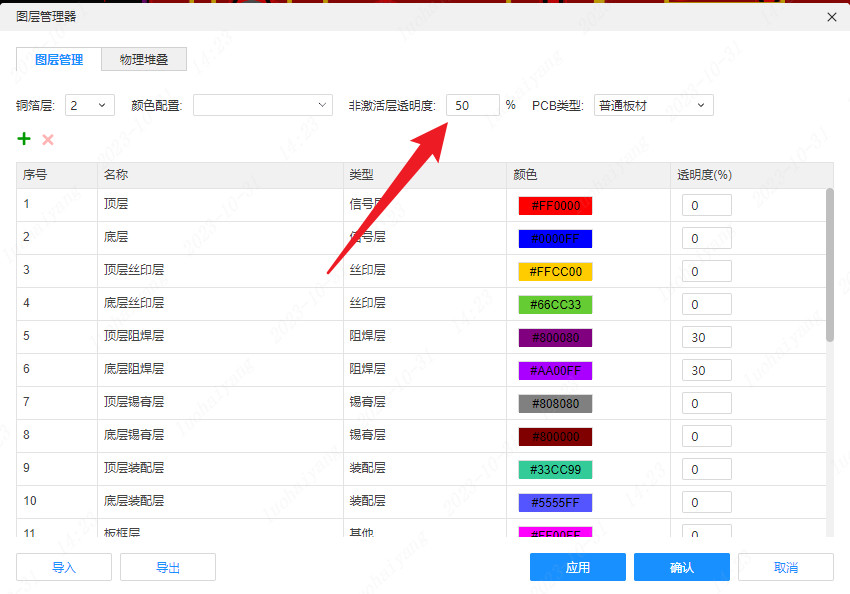
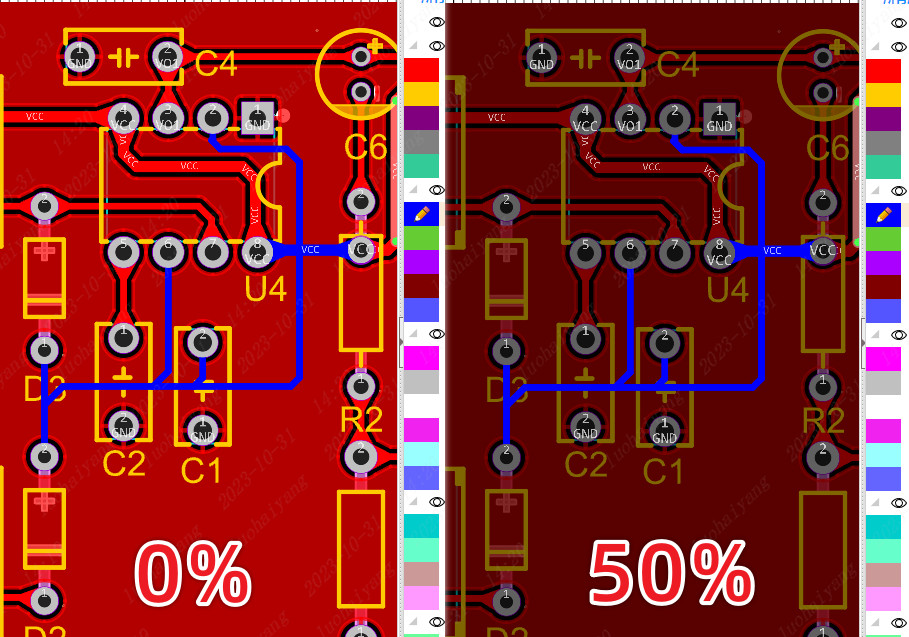
PCB类型
此处可以设置PCB的类型为普通板材或者FPC软板。设置为FPC软板后,FPC专属的补强层将会开放出来
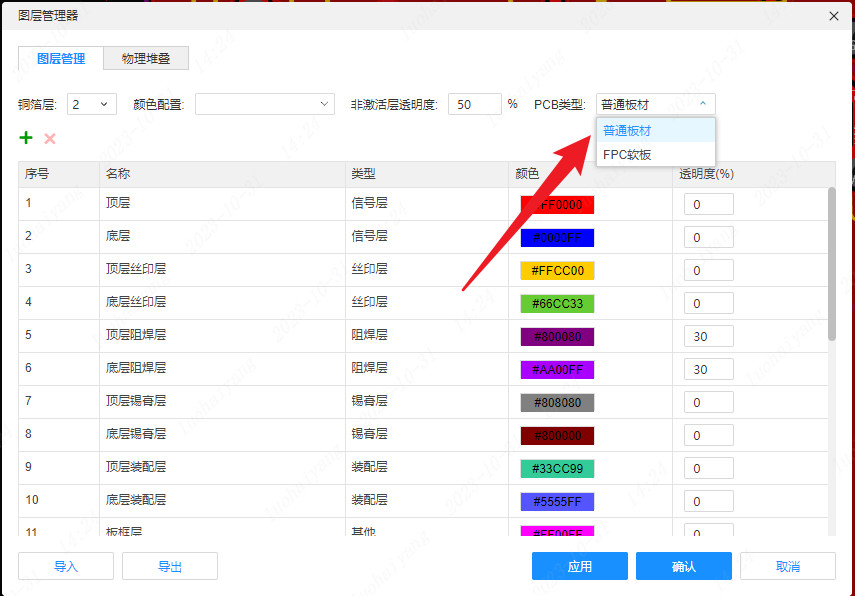
物理堆叠
可以设置板子的物理堆叠参数,目前该参数只做记录,暂不参与阻抗计算等。后续PCB布线可能会使用该参数。
该物理堆叠设置不影响导出Gerber,在下单的时候需要重新选择堆叠参数进行下单,但该设置可以影响3D预览的基板介质厚度、导出的3D文件和ODB++文件。
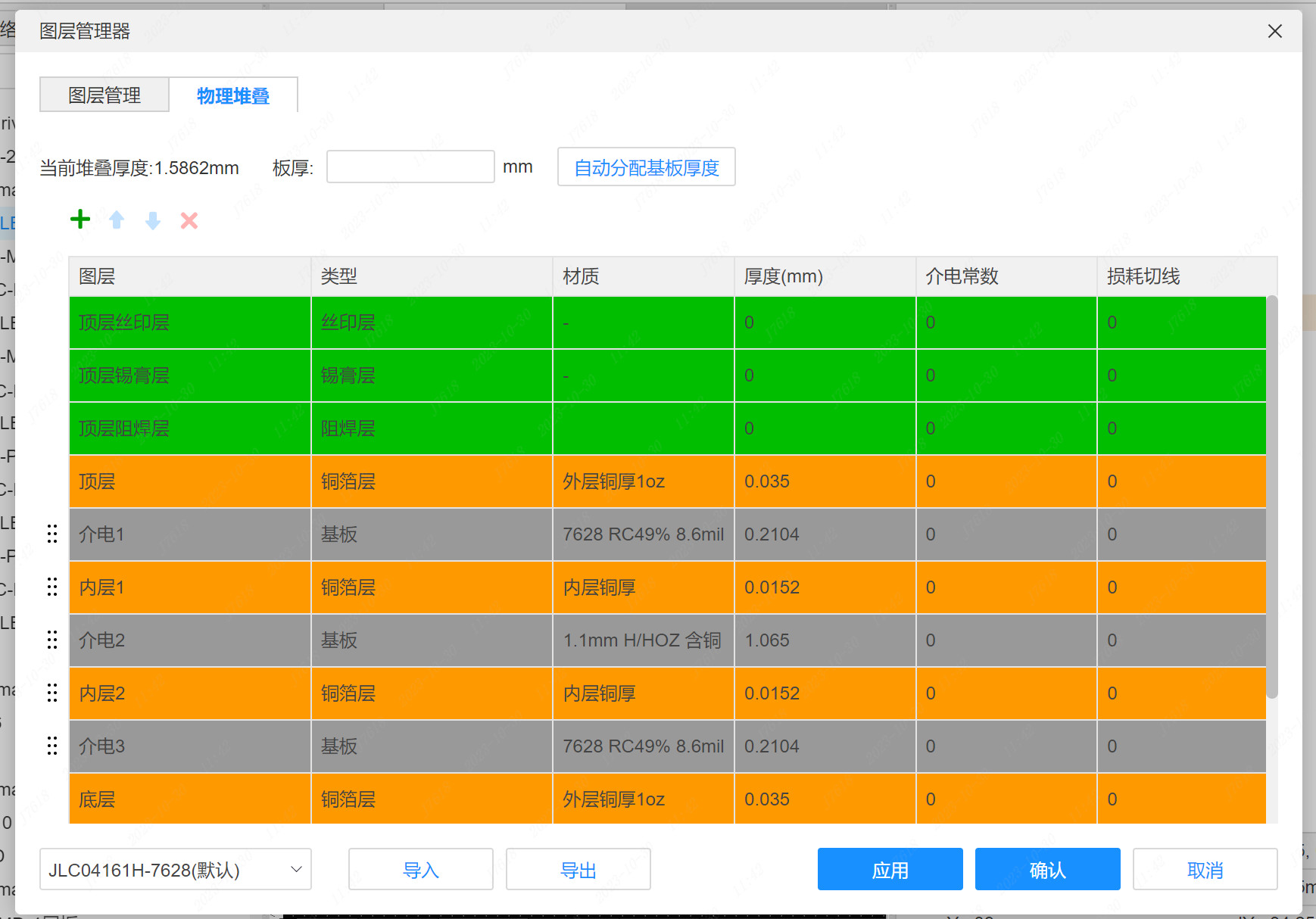
点击左下角的下拉菜单,可以切换不同层数下的层压配置,系统默认在几种常用层数的板子下提供了常用叠层。
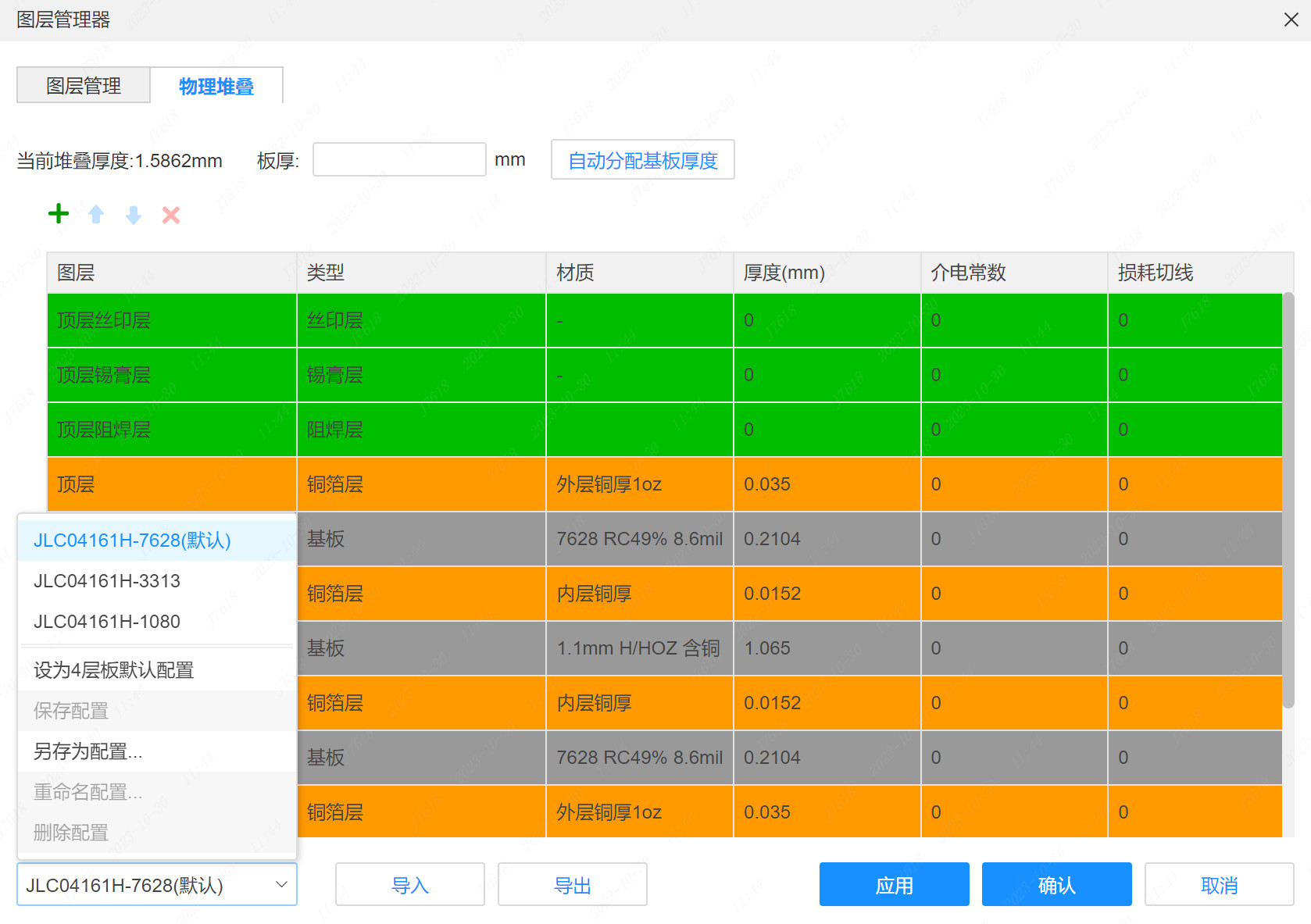
你也可以在不同层数的板子下设置自己常用的层压配置,以及设为新建PCB时的默认配置。
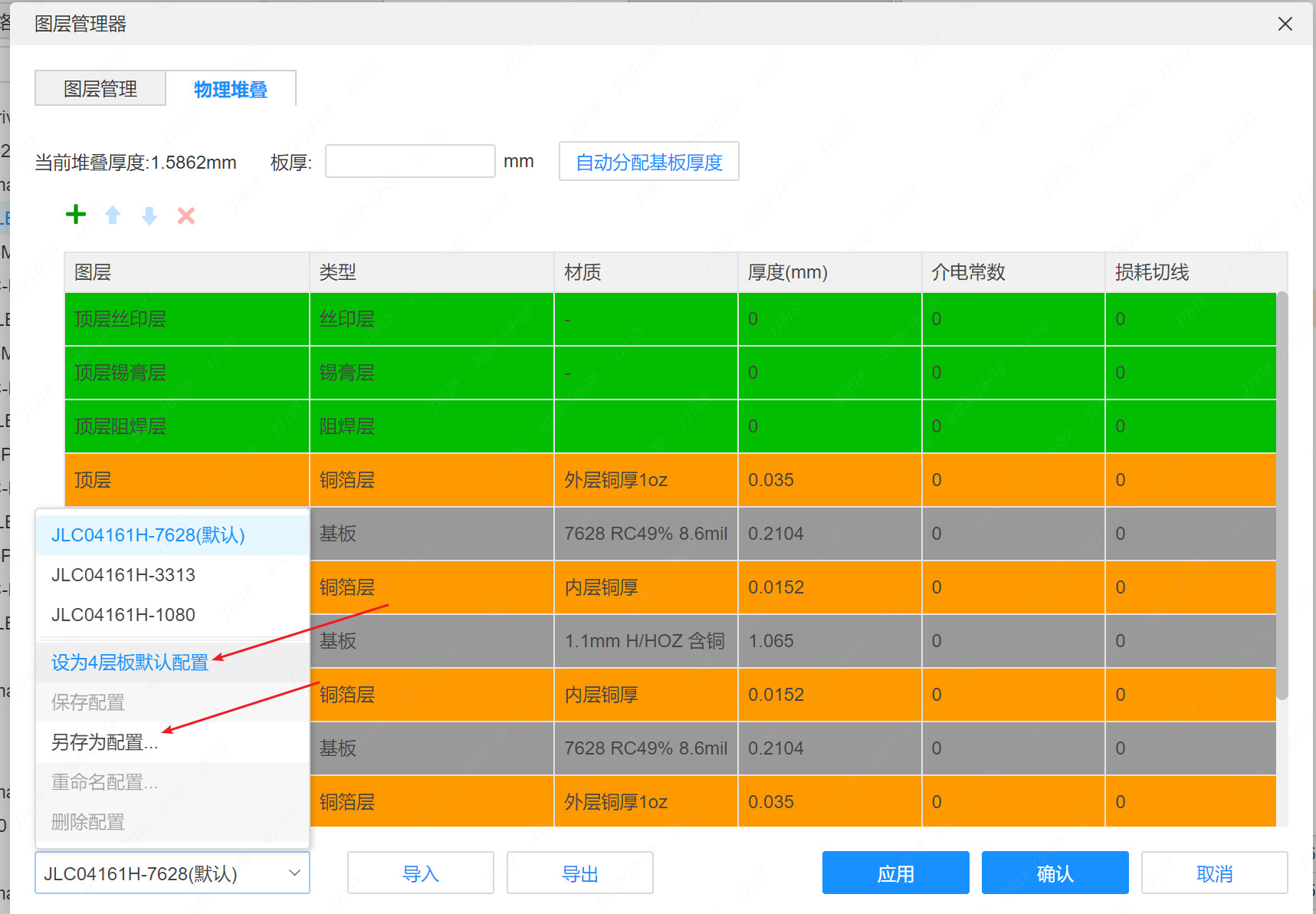
还可以通过拖动来自定义内层的顺序 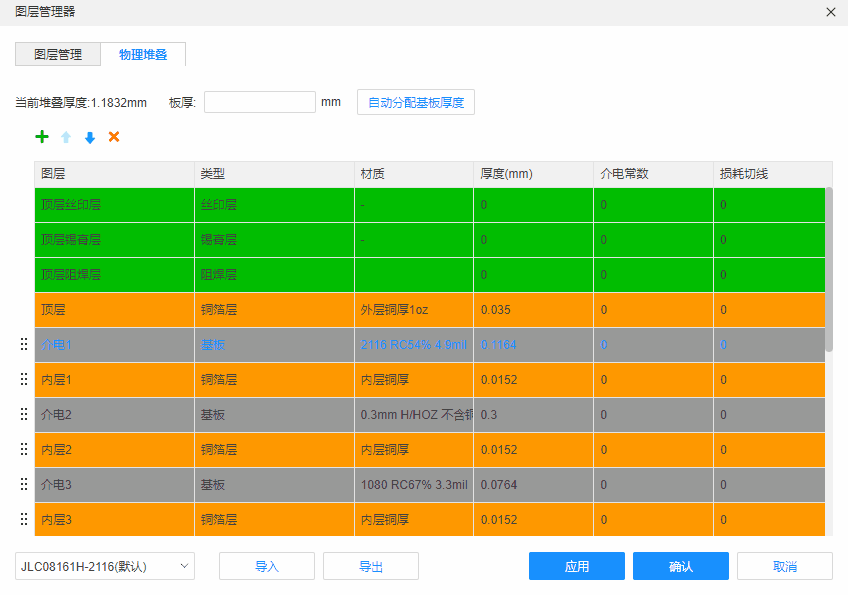
绘制单层PCB
嘉立创EDA的铜箔层都是双数,不支持直接绘制单层PCB,你可以通过两种方法达到绘制单层的目的:
方法:
1、直接在单层(顶层或底层)进行布局布线,不要放置过孔。
2、导出Gerber的时候选择“自定义配置”,不需要的层不勾选。
3、在生成Gerber之后再用Gerbv检查 Gerber 是否符合设计需要。